
엑셀을 사용하시다보면 함수를 써서 합계를 내거나 평균을 내는 등 계산을 해야하는데 빈 칸 때문에 잘 보이지 않고 계산도 제대로 되지 않은 것 같은 느낌이 들 수 있습니다.
오늘은 엑셀에서 빈 셀 삭제하는 방법에 대해서 알아보겠습니다.
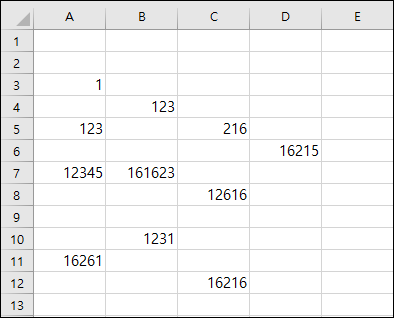
우선 샘플을 준비했습니다. 숫자를 계산하고 싶은데 중간중간 빈칸들이 많아서 보기도 어렵고 계산하기도 어렵습니다.
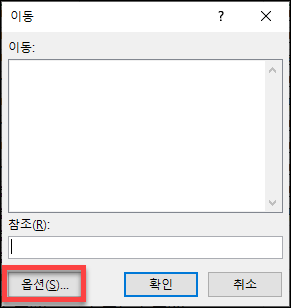
Ctrl + g 단축키를 이용해서 이동 창을 열어줍니다. 그리고 왼쪽 아래 옵션을 클릭해 주세요

이동 옵션에서 빈 셀을 선택해 줍니다. Alt + k 누르면 바로 체크가 됩니다. 그리고 나서 확인을 누르고 나가줍니다.

그러면 이렇게 빈 셀들만 선택이 됩니다.


빈 셀에 대고 마우스 우클릭하셔서 삭제를 찾아서 클릭해 줍니다.
셀을 위로 밀기를 선택하시고 확인을 눌러줍니다.

그러면 빈칸들이 사라지고 값이 들어있는 셀들만 위로 모이는 것을 볼 수 있습니다.
빈칸을 제거하는 방법에 대해서 알아보았습니다.
'MS오피스' 카테고리의 다른 글
| 오피스 언어팩 설치 오류 한국어팩 설치 및 다운로드 방법 (0) | 2021.10.01 |
|---|

댓글